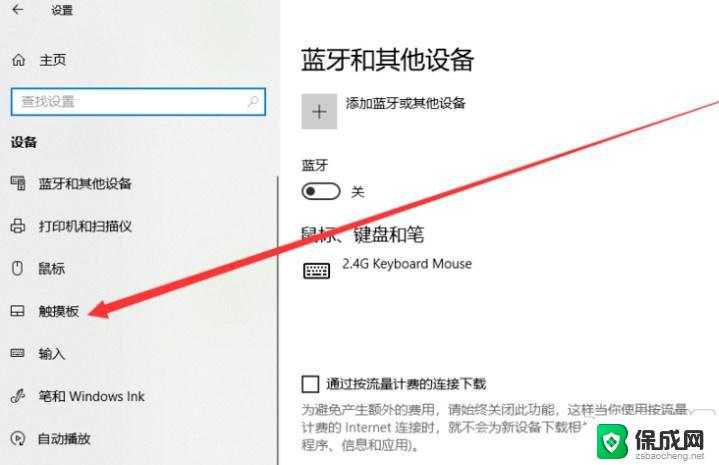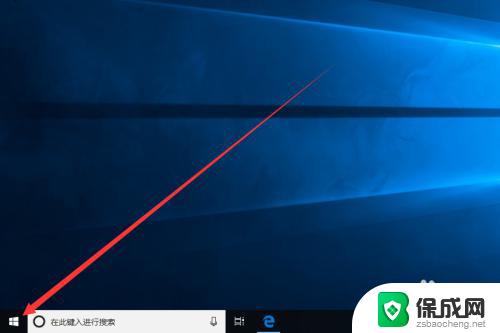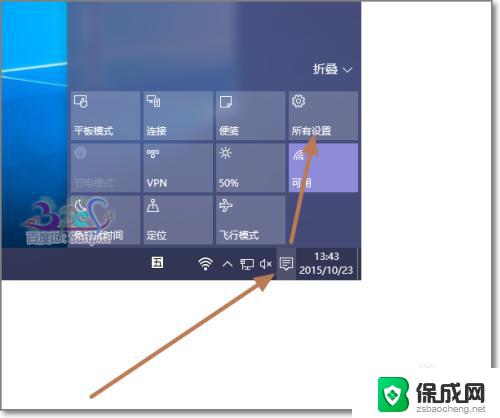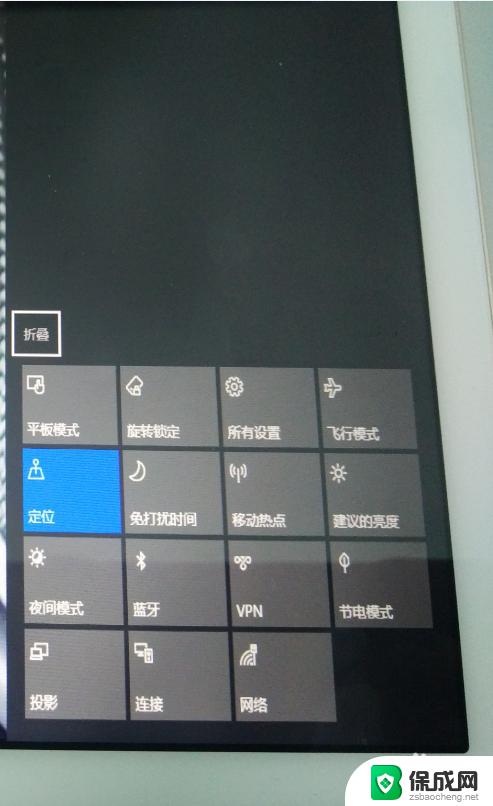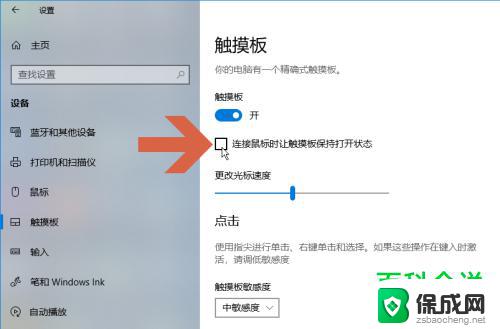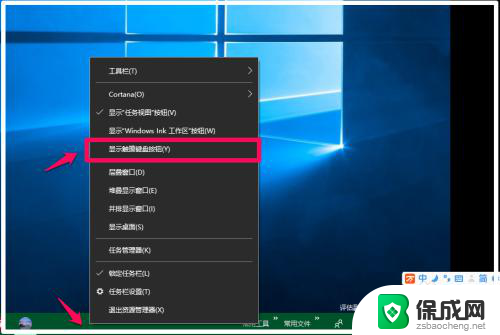window10关闭触摸板 win10系统如何关闭触摸板快捷键
window10关闭触摸板,在如今的科技时代,触摸板已经成为我们日常使用电脑的常见工具之一,有时候我们可能会希望关闭触摸板,尤其是在使用外接鼠标或键盘时。针对Window10系统用户来说,关闭触摸板可以通过一些简单的快捷键操作来实现。这不仅能提高我们使用电脑的效率,还可以避免因为不小心触碰到触摸板而导致的误操作。接下来我们将一起来了解一下Win10系统如何关闭触摸板的方法和快捷键。
步骤如下:
1.打开Win10系统电脑,点击桌面左下角“Windows”图标。
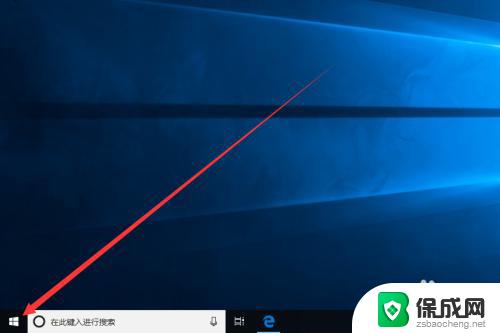
2.在弹出的窗口中,我们找到“设置”图标。并点击进入“Windows 设置”界面。
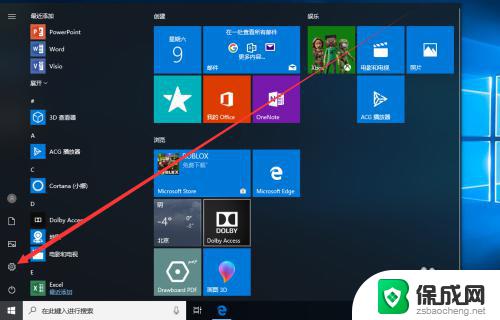
3.在Windows 设置界面中,我们点击“设备”图标进入设备界面。
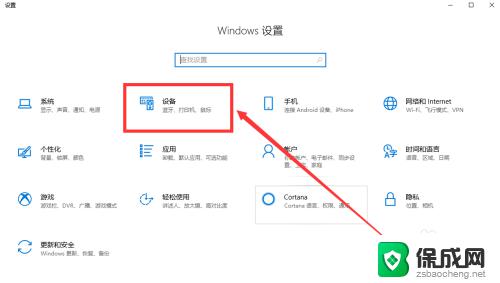
4.在设备界面中,我们点击界面左侧触摸板选项卡,切换至触摸板界面。
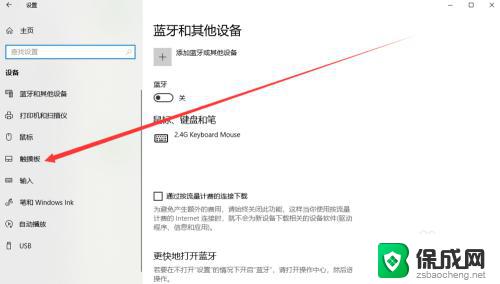
5.在触摸板界面中,我们可以看到触摸板默认为开启状态。我们将其更改为关闭即可关闭触摸板。
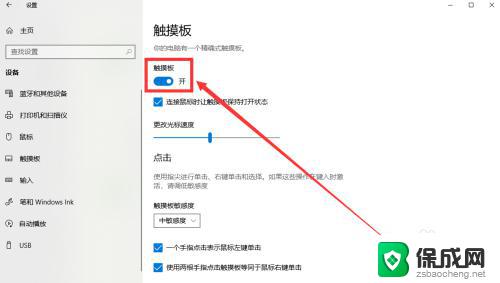
6.如果我们只是希望在连接鼠标时才关闭触摸板,只需取消勾选“连接鼠标时让触摸板保持打开状态”即可。
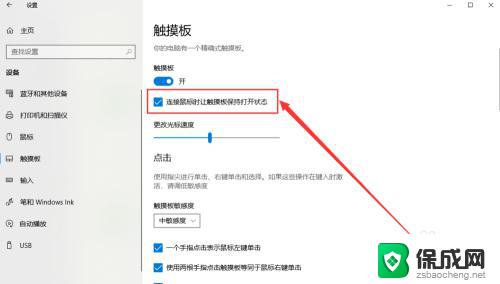
以上是关闭Windows 10触摸板的全部内容,如果您遇到类似的情况,请参照本文方法处理,希望这篇文章对您有所帮助。